Pregunta
Problema: aplicación de fotos [Fix] que muestra imágenes en colores invertidos
Cada vez que abro una imagen JPEG en la aplicación Fotos, muestra colores invertidos. Estoy usando Windows 10 versión 20H2.
Respuesta resuelta
La aplicación de fotos que muestra imágenes en colores inversos es un fenómeno bastante extraño que algunos usuarios comenzaron a experimentar recientemente. Este problema apareció aparentemente de la nada, al menos para muchos, aunque no hay nada que suceda sin ningún motivo en Windows 10.
La aplicación Fotos es una aplicación integrada de Windows que se introdujo inicialmente en 2012[1] y se mejoró mucho a lo largo de los años. Permite a los usuarios ver y organizar fotos, así como todo tipo de otros archivos de imagen. La aplicación también tiene una función de edición limitada, que puede ser particularmente útil para aquellos que no tienen un software más avanzado para ese propósito. La mayoría de los usuarios utilizan la aplicación de forma predeterminada; es simplemente una herramienta para ver imágenes en su PC.
Desafortunadamente, no siempre funciona como se supone, y los usuarios ya informaron que recibieron un error del sistema de archivos. -2147163890 al intentar abrir JPEG u otros archivos. En algunos casos, dijeron que la aplicación simplemente no se lanza en absoluto. Las imágenes que se muestran al revés en la aplicación Fotos son otro problema con el que los usuarios ahora tienen que lidiar.
Puede haber muchas razones por las que esto está sucediendo. Por ejemplo, se sabe que las actualizaciones de Windows que faltan pueden estar causando errores en cierto software integrado. Además, los archivos del sistema dañados podrían tener la culpa, por lo que ejecutar ciertos comandos a través del símbolo del sistema podría ayudarlo a resolver el problema. En algunos casos, encadenar la configuración dentro de la ubicación de Fácil acceso podría ser la solución que estaba buscando. En general, puede encontrar todos los métodos a continuación: pruébelos todos y es probable que al menos uno de ellos funcione para usted.
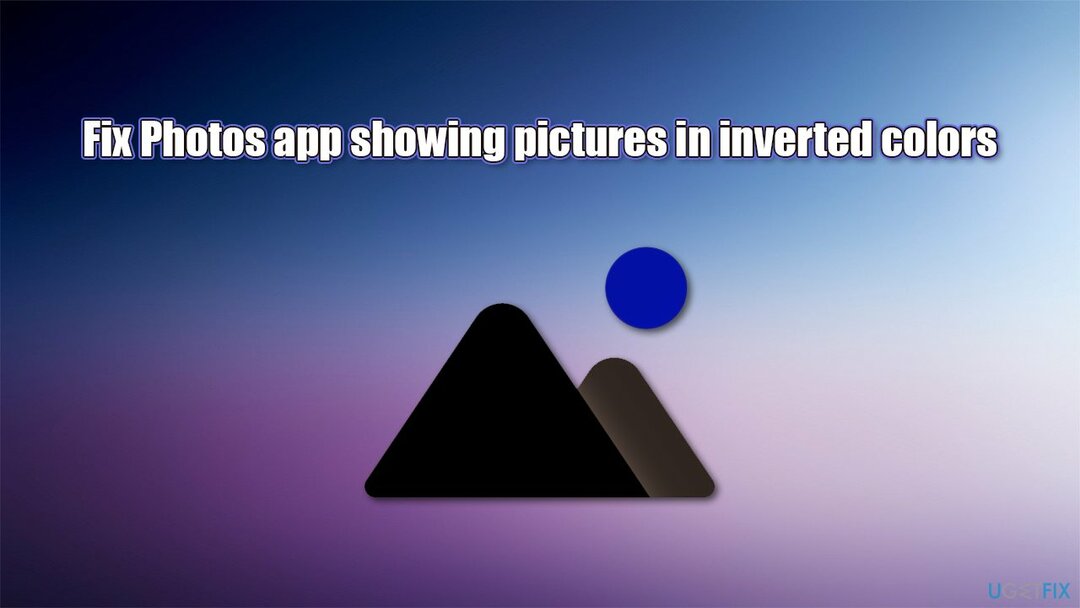
Como alternativa a las correcciones a continuación, nos gustaría recomendarle que intente ejecutar un escaneo con un potente software de reparación de PC ReimagenLavadora Mac X9 - su tecnología única puede reemplazar los archivos del sistema dañados y evitar que Windows se bloquee, BSOD, registro[2] errores y mucho más. Además, la aplicación también se puede utilizar para eliminar el malware ya instalado con su motor antivirus y mantener su sistema limpio limpiándolo de la basura.
Arreglar 1. Ejecute el solucionador de problemas de aplicaciones de Windows
Para reparar el sistema dañado, debe adquirir la versión con licencia de Reimagen Reimagen.
Dado que Fotos es parte de las aplicaciones de Microsoft Store, debe intentar ejecutar un solucionador de problemas y ver si eso ayuda a resolver la situación:
- Escribe solucionar problemas en la búsqueda de Windows y presione Enter
- A la derecha, elige Solucionadores de problemas adicionales
- Localizar Aplicaciones de la Tienda Windows y haga clic en Ejecute el solucionador de problemas
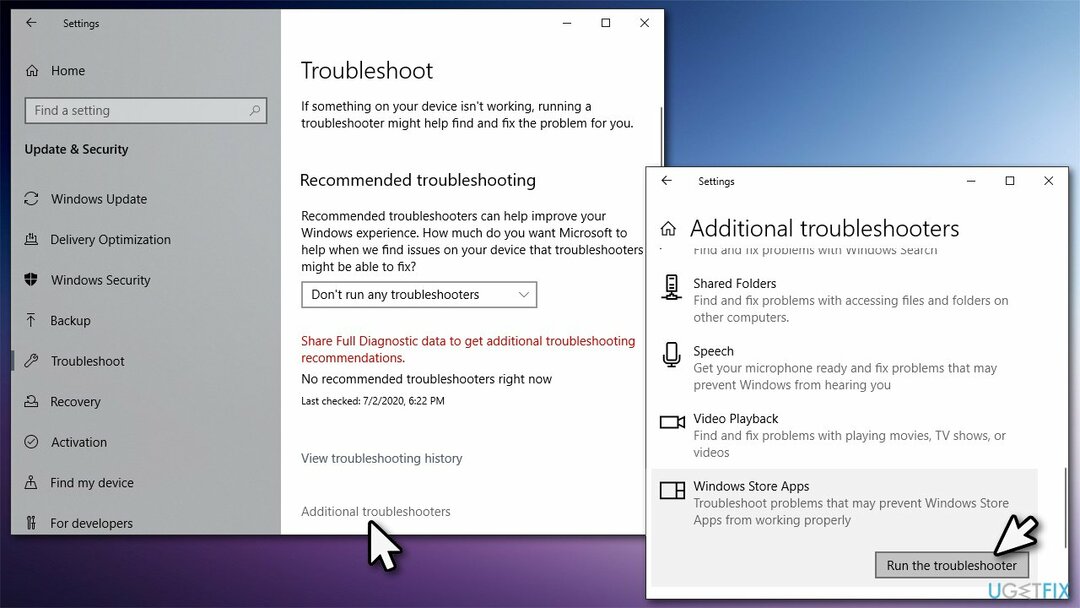
- Espere hasta que finalice el escaneo y aplique las correcciones sugeridas.
Arreglar 2. Actualice Windows a la última versión
Para reparar el sistema dañado, debe adquirir la versión con licencia de Reimagen Reimagen.
Las actualizaciones de Windows pueden corregir varios errores de software, por lo que debe asegurarse de tener instalados todos los disponibles:
- Escribe Actualizaciones en Windows busca y presiona Ingresar
- En el lado derecho de la ventana, presione Buscar actualizaciones
- Si hay actualizaciones opcionales disponibles, haga clic en Descargar e instalar también
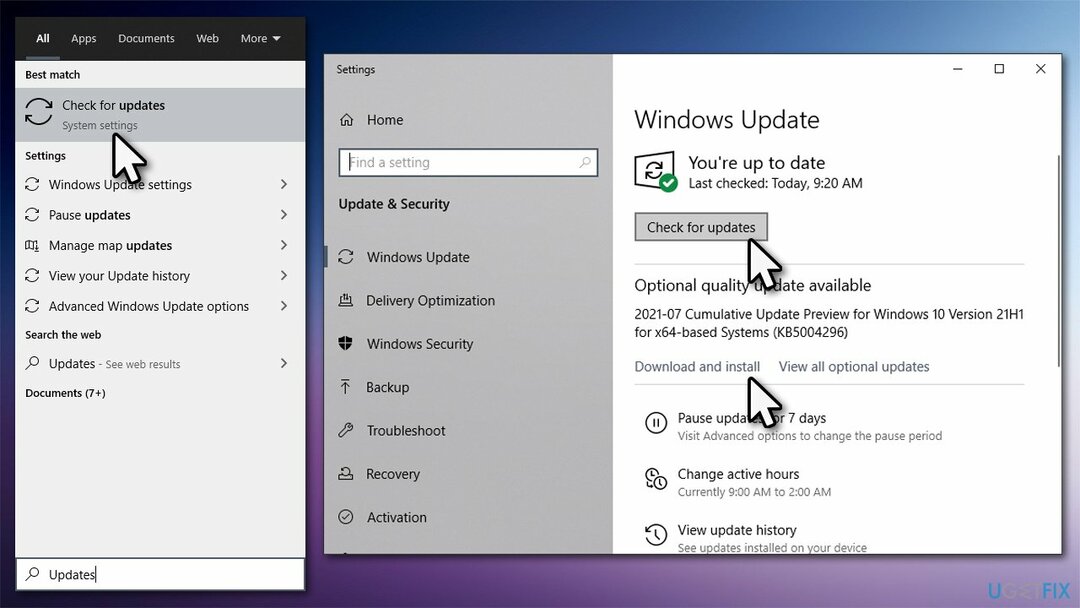
- Una vez hecho, reiniciar tu sistema.
Arreglar 3. Reparar archivos de sistema dañados
Para reparar el sistema dañado, debe adquirir la versión con licencia de Reimagen Reimagen.
La corrupción de archivos del sistema puede hacer que muchas aplicaciones integradas no funcionen correctamente, incluida la aplicación Fotos. Para solucionar esto, puede ejecutar SFC y DISM a través del símbolo del sistema elevado:
- Escribe cmd en la barra de búsqueda de Windows
- Haga clic derecho en Símbolo del sistema resultado de búsqueda y elegir Ejecutar como administrador
- Cuándo Control de cuentas de usuario (UAC) aparece, haga clic en sí
- Escribir sfc / scannow en la nueva ventana y presione Ingresar
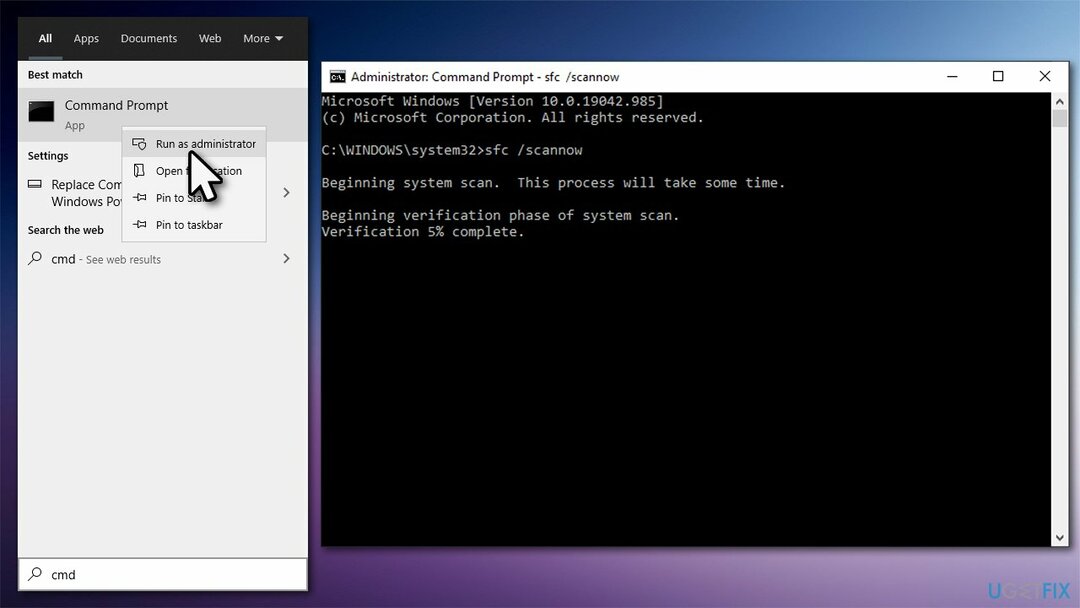
- Espere hasta que el escaneo se complete por completo. Si SFC logra reparar archivos dañados, reiniciar tu computadora. Si no lo hace, copie y pegue estos comandos en el símbolo del sistema, presionando Enter después de que cada uno de ellos esté completo:
DISM / Online / Cleanup-Image / CheckHealth
DISM / Online / Cleanup-Image / ScanHealth
DISM / Online / Cleanup-Image / RestoreHealth - Por fin, reiniciar su computadora una vez más.
Arreglar 4. Comprobar la configuración
Para reparar el sistema dañado, debe adquirir la versión con licencia de Reimagen Reimagen.
Si, por alguna razón, se cambia la configuración de su aplicación, es posible que sus imágenes comiencen a mostrarse en colores inversos.
- Haga clic derecho en Comienzo y escoge Ajustes
- Ir Facilidad de acceso
- En el lado izquierdo, elija Alto contraste
- En el lado derecho de la ventana, asegúrese de que el ajuste esté en Apagado posición
- Elegir Filtros de color a la izquierda
- Aquí puedes apagar filtros de color (si está habilitado) y desactivar el Invertido opción.
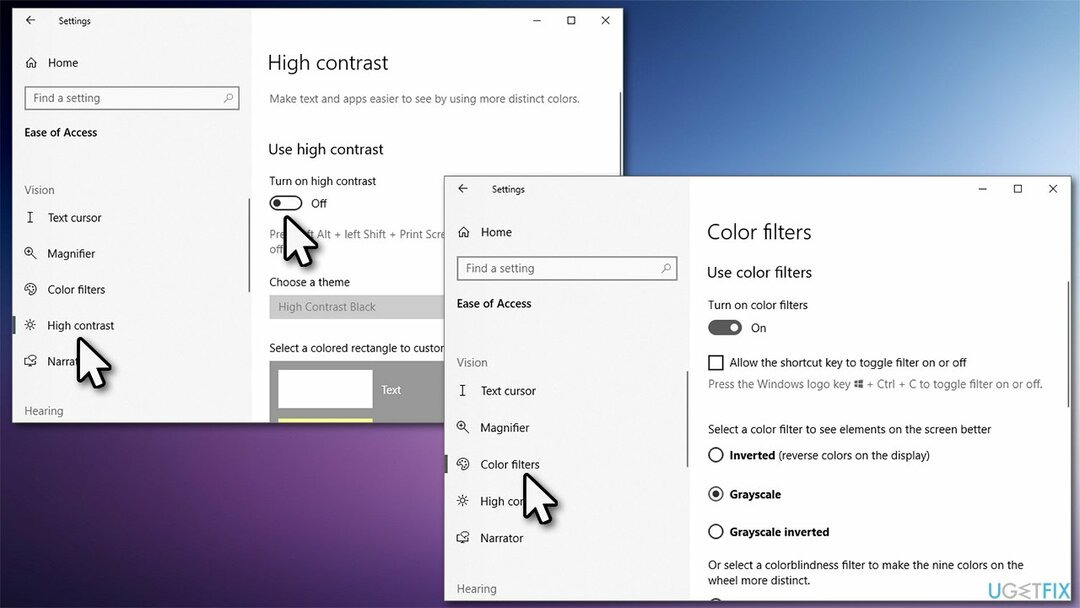
Arreglar 5. Actualizar los controladores de la tarjeta de video
Para reparar el sistema dañado, debe adquirir la versión con licencia de Reimagen Reimagen.
Controladores de GPU[3] podría estropearse por una razón u otra. Asegúrese de que sus controladores estén actualizados:
- Haga clic derecho en Comienzo y escoge Administrador de dispositivos
- Expandir Adaptadores de pantalla
- Haga clic derecho en su GPU y seleccione Actualizar controlador
- Elegir Buscar conductores automáticamente
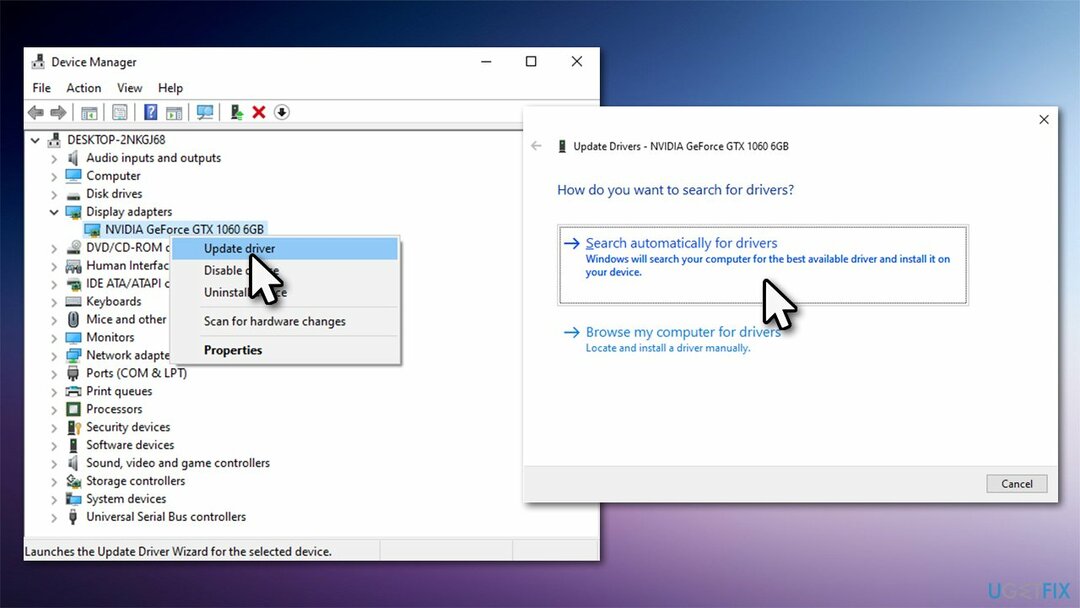
- Reiniciar tu computador.
Tenga en cuenta que el Administrador de dispositivos no es la mejor opción para actualizar sus controladores, especialmente cuando se trata de GPU. En su lugar, visite el sitio web del fabricante de su tarjeta de video o emplee un actualizador automático de controladores como DriverFix.
Arreglar 6. Restablecer / reparar la aplicación de fotos
Para reparar el sistema dañado, debe adquirir la versión con licencia de Reimagen Reimagen.
- Haga clic derecho en Comienzo y escoge Aplicaciones y funciones
- Encontrar Fotos de Microsoft y haz clic en él
- Seleccione Opciones avanzadas
- Desplácese hacia abajo y haga clic Terminar
- Ir a la par de Reparar
- Compruebe si el problema se ha resuelto
- Si no, use el Reiniciar opción.
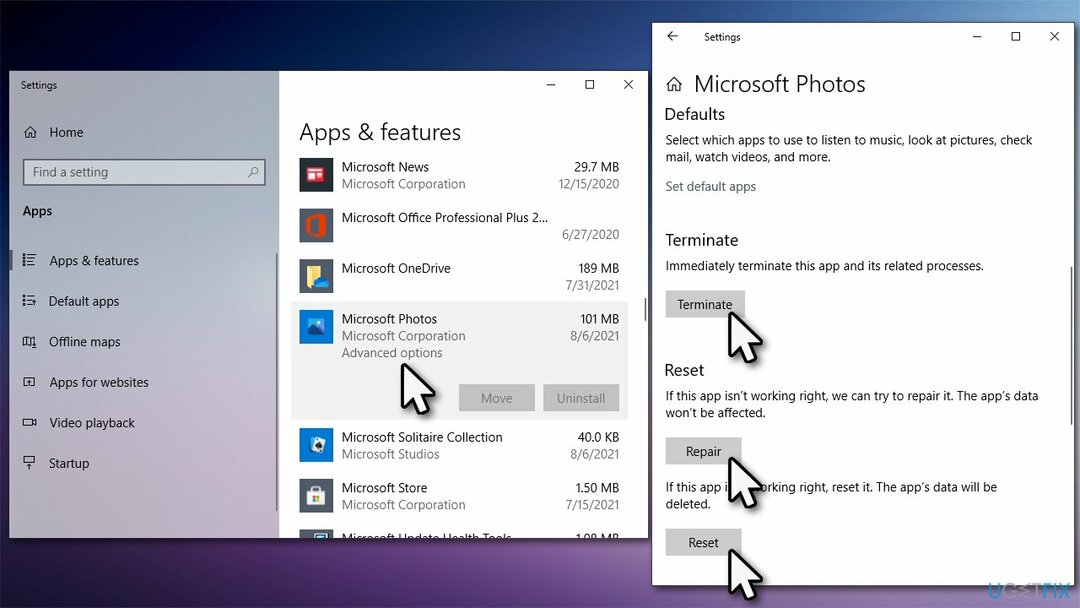
Arreglar 7. Utilice la herramienta de creación de medios
Para reparar el sistema dañado, debe adquirir la versión con licencia de Reimagen Reimagen.
Antes de continuar, desconecte todos los dispositivos externos, excepto el mouse y el teclado, y haga una copia de respaldo de todos sus archivos personales.
- Ve a la sitio web oficial de Microsoft y descargar Herramienta de creación de medios
- Inicie el instalador, acepte los términos y haga clic en próximo
- Seleccione Actualice esta PC ahora, hacer clic próximo
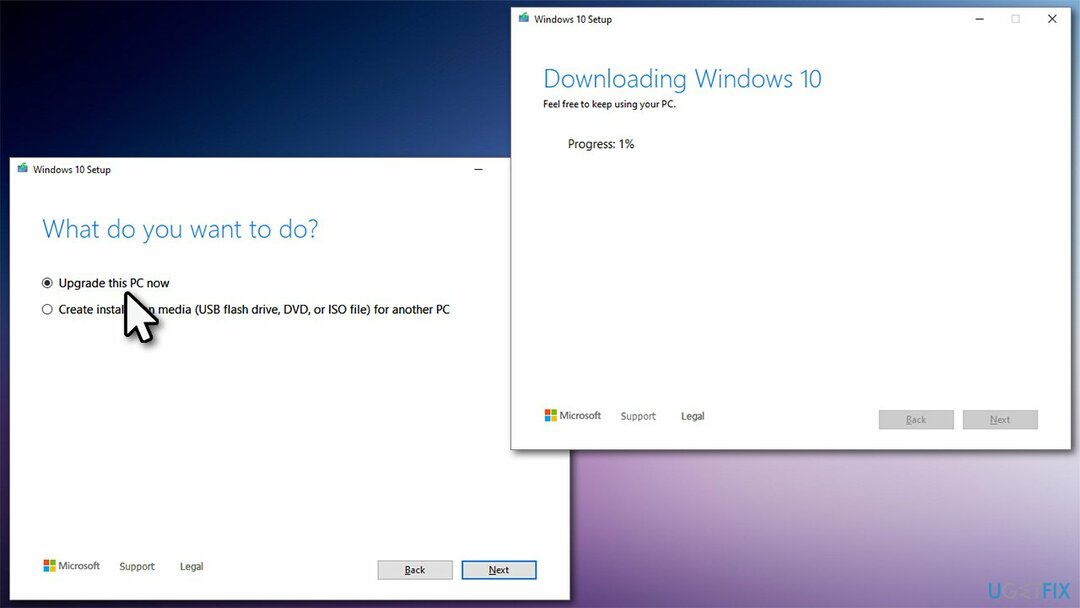
- Espere hasta que se descarguen los archivos; es posible que su sistema se reinicie varias veces.
Arreglar 8. Utilice una plantilla de color RGB al guardar archivos [solución alternativa]
Para reparar el sistema dañado, debe adquirir la versión con licencia de Reimagen Reimagen.
Parece que podría arreglar los colores invertidos en la aplicación Fotos cargando la forma en que se crean o generan JPEG u otras imágenes. Por lo tanto, si está utilizando Photoshop, Adobe Illustrator u otro software de edición de imágenes, debe asegúrese siempre de que está utilizando la plantilla de color RGB en lugar de otras disponibles, como CMYK.
Si no es usted quien está creando las imágenes, debe usar una aplicación diferente para verlas y esperar hasta que Microsoft resuelva el error.
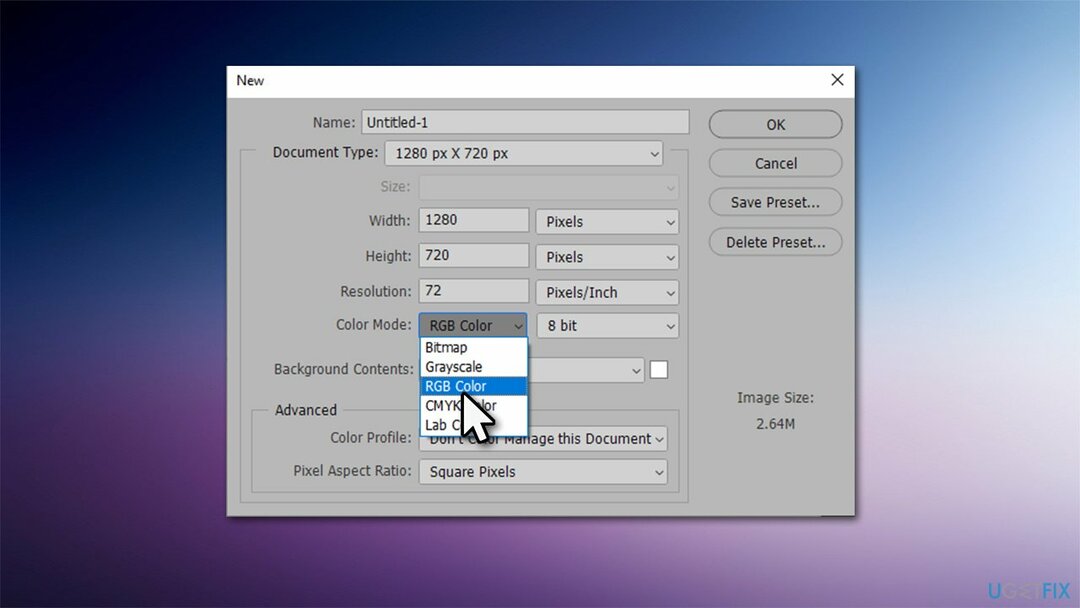
Repara tus errores automáticamente
El equipo de ugetfix.com está tratando de hacer todo lo posible para ayudar a los usuarios a encontrar las mejores soluciones para eliminar sus errores. Si no quiere luchar con las técnicas de reparación manual, utilice el software automático. Todos los productos recomendados han sido probados y aprobados por nuestros profesionales. Las herramientas que puede utilizar para corregir su error se enumeran a continuación:
Oferta
¡hazlo ahora!
Descarga FixFelicidad
Garantía
¡hazlo ahora!
Descarga FixFelicidad
Garantía
Si no corrigió su error con Reimage, comuníquese con nuestro equipo de soporte para obtener ayuda. Por favor, háganos saber todos los detalles que crea que deberíamos saber sobre su problema.
Este proceso de reparación patentado utiliza una base de datos de 25 millones de componentes que pueden reemplazar cualquier archivo dañado o faltante en la computadora del usuario.
Para reparar el sistema dañado, debe adquirir la versión con licencia de Reimagen herramienta de eliminación de malware.

Acceso privado a Internet es una VPN que puede evitar que su proveedor de servicios de Internet, Gobiernoy a terceros para que no rastreen su sitio en línea y le permitan permanecer completamente anónimo. El software proporciona servidores dedicados para la descarga de torrents y la transmisión, lo que garantiza un rendimiento óptimo y no lo ralentiza. También puede evitar las restricciones geográficas y ver servicios como Netflix, BBC, Disney + y otros servicios de transmisión populares sin limitaciones, independientemente de dónde se encuentre.
Los ataques de malware, en particular el ransomware, son, con mucho, el mayor peligro para sus archivos de imágenes, videos, trabajo o escuela. Dado que los ciberdelincuentes utilizan un algoritmo de cifrado robusto para bloquear datos, ya no se puede utilizar hasta que se pague un rescate en bitcoin. En lugar de pagar a los piratas informáticos, primero debe intentar utilizar alternativas recuperación métodos que podrían ayudarlo a recuperar al menos una parte de los datos perdidos. De lo contrario, también podría perder su dinero, junto con los archivos. Una de las mejores herramientas que podría restaurar al menos algunos de los archivos cifrados: Recuperación de datos Pro.